win10正式版虽然很吸引人,但...
有需要安装win10正式版的吗?有想安装又不知道怎么安装的朋友吗?别怕,小编这里有一套关于下载安装win10正式版的教程,分享给你们。
win10正式版虽然很吸引人,但是如何安装下载win10正式版是一个问题,为了避免这个情况发生,小编特地操作后,编写了win10正式版的教程。
win10正式版下载安装图文解说
Win10正式版下载地址:
https://www.microsoft.com/zh-cn/windows/windows-10-upgrade
打开虚拟光驱,点击“加载镜像”图标,光驱下载地址:
http://game.3987.com/xiazai/6101.html

系统下载(图1)
双击文件“setup.exe”,打开运行。

系统下载(图2)
有激活密钥的可以输入,没有的,点击“跳过”,进行下一步操作。

系统下载(图3)
选择需要安装的版本,确定后点击“下一步”
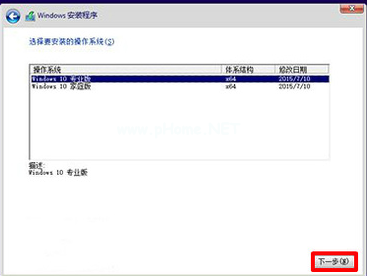
系统下载(图4)
勾选左下角“我接受许可条款”,然后点击“下一步”
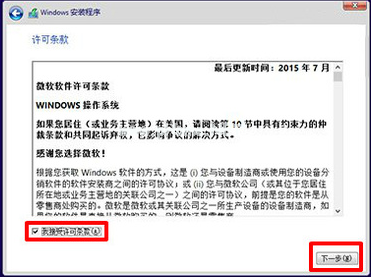
系统下载(图5)
在这里,我们选择第一项。
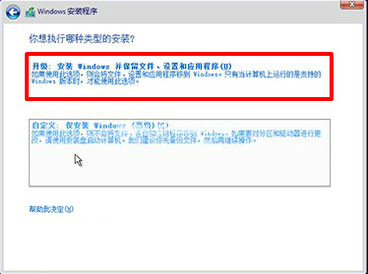
系统下载(图6)
选择安装路径,点击“下一步”。

小编教你win10激活
安装了win10系统以后,win10都是处于未激活的状态,很多朋友想要使得一键激活,在网上找了一些激活发现激活不了,那
系统下载(图7)
系统进入安装,请稍等。
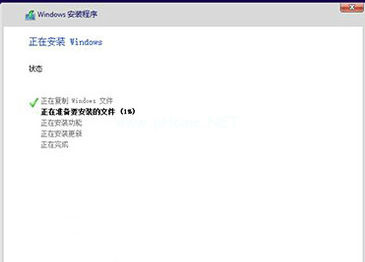
系统下载(图8)
输入产品密匙:VK7JG-NPHTM-C97JM-9MPGT-3V66T,点击“下一步”。

系统下载(图9)
“使用快速设置”和“自定义设置”,建议选择后者

系统下载(图10)
点击“下一步”

系统下载(图11)
系统进行信息处理,等待

系统下载(图12)
此处可以选择创建账户,这里选择“跳过”。

系统下载(图13)
完成win10安装。
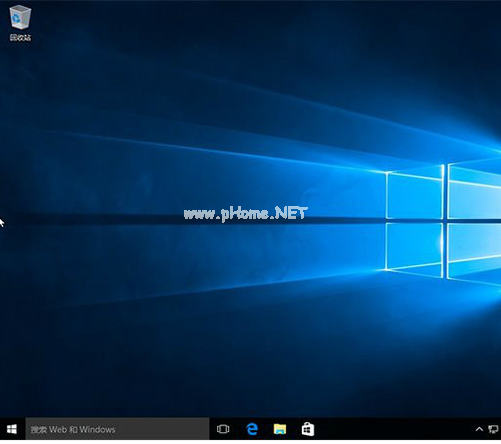
系统下载(图14)
以上就是win10正式版下载安装的操作流程。
windows10纯净版ghost下载
经常有朋友问小编windows10纯净版ghost的下载方法是什么,其实这个系统的下载方法是非常简单的啦,那么下面小编就给大家带来windows10纯净版ghost下载吧.






